这篇文章主要介绍“win10截图保存位置怎么查看”,在日常操作中,相信很多人在win10截图保存位置怎么查看问题上存在疑惑,小编查阅了各式资料,整理出简单好用的操作方法,希望对大家解答”win10截图保存位置怎么查看”的疑惑有所帮助!接下来,请跟着小编一起来学习吧!
1、如果没有进行过更改的话,win10截图保存位置【Captures】文件夹里
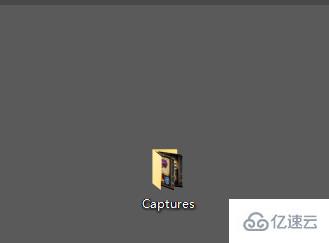
2、下面是进行过更改的,首先点击桌面最右下角【通知】图标--【所有设置】;如图所示

3、进入windows设置,选择【游戏】
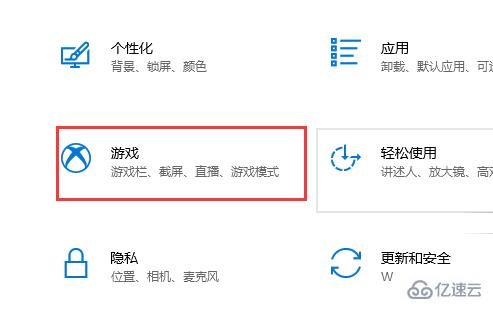
4、进入后,点击【游戏DVR】,在右边就可以看到保存位置了,点击【打开文件夹】
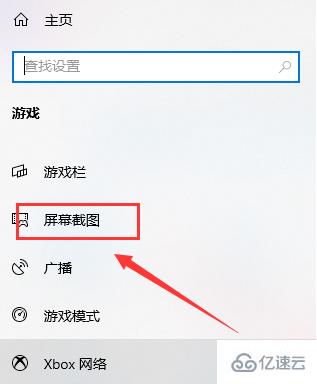
5、打开文件夹,就可以看到我们所保存的截图了
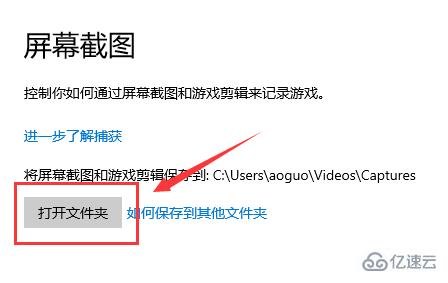
到此,关于“win10截图保存位置怎么查看”的学习就结束了,希望能够解决大家的疑惑。理论与实践的搭配能更好的帮助大家学习,快去试试吧!若想继续学习更多相关知识,请继续关注亿速云网站,小编会继续努力为大家带来更多实用的文章!
免责声明:本站发布的内容(图片、视频和文字)以原创、转载和分享为主,文章观点不代表本网站立场,如果涉及侵权请联系站长邮箱:is@yisu.com进行举报,并提供相关证据,一经查实,将立刻删除涉嫌侵权内容。